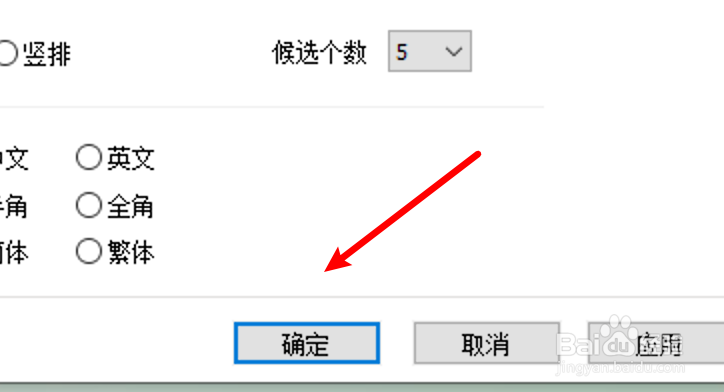win10百度输入法怎么设置候选词按近期输入排序
1、点击百度五笔输入法。
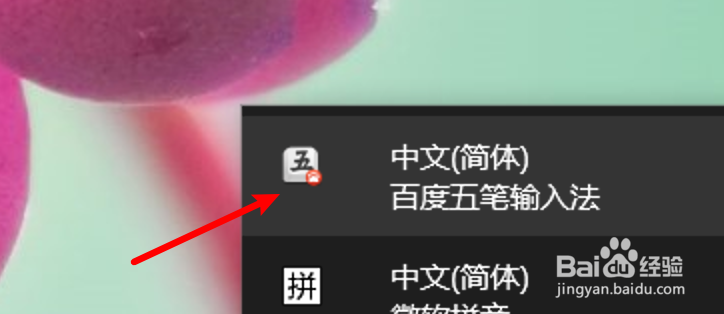
2、点击齿轮图标。
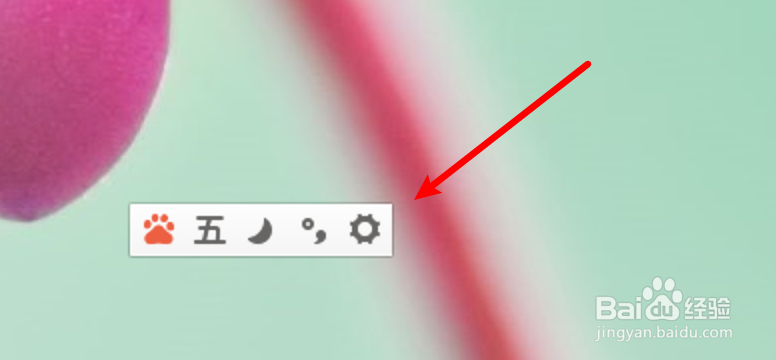
3、点击基本设置。
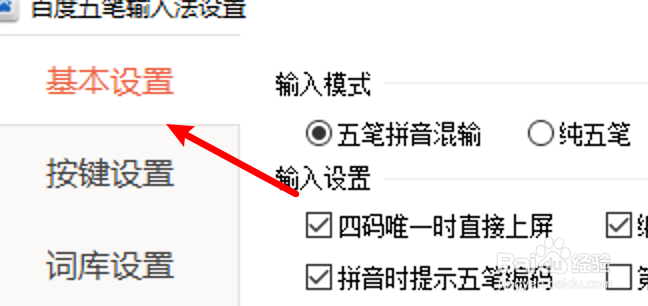
4、选择按近期输入排序选项。

5、设置完成。
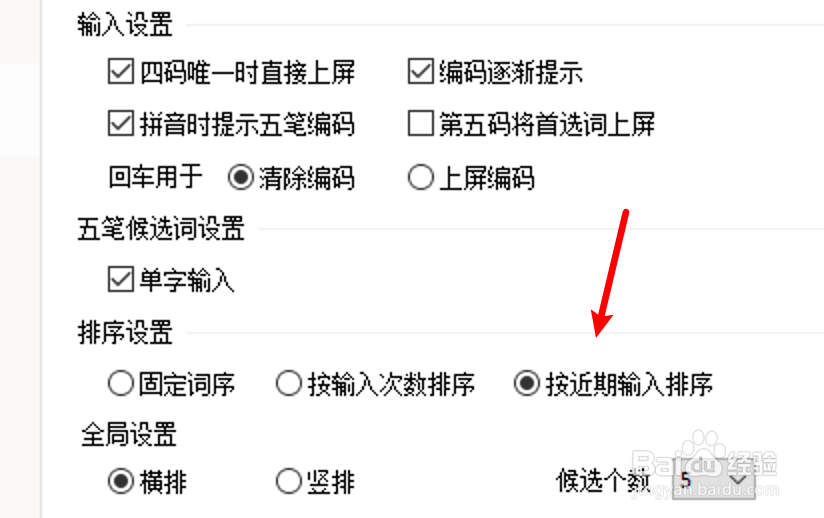
6、点击确定。
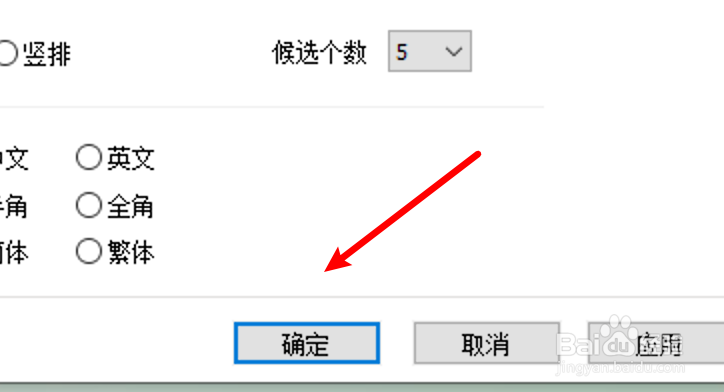
声明:本网站引用、摘录或转载内容仅供网站访问者交流或参考,不代表本站立场,如存在版权或非法内容,请联系站长删除,联系邮箱:site.kefu@qq.com。
1、点击百度五笔输入法。
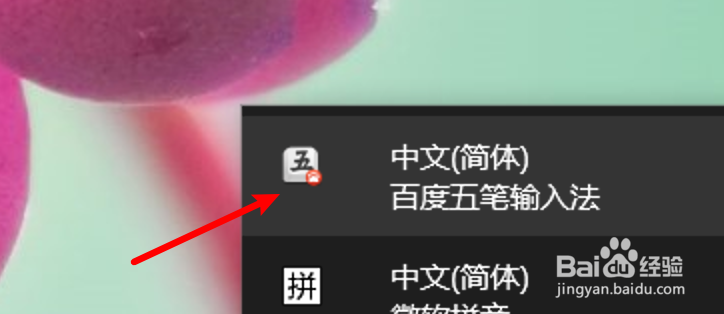
2、点击齿轮图标。
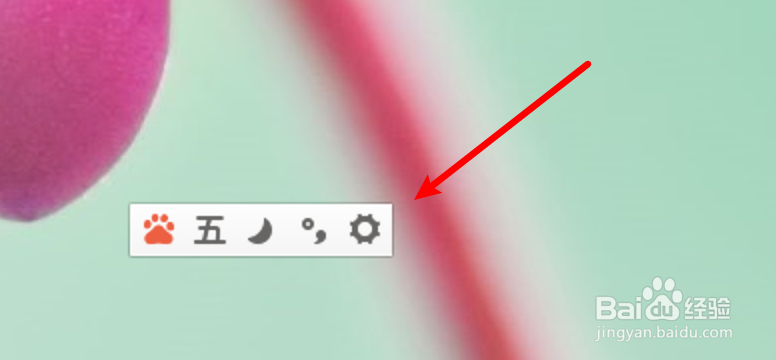
3、点击基本设置。
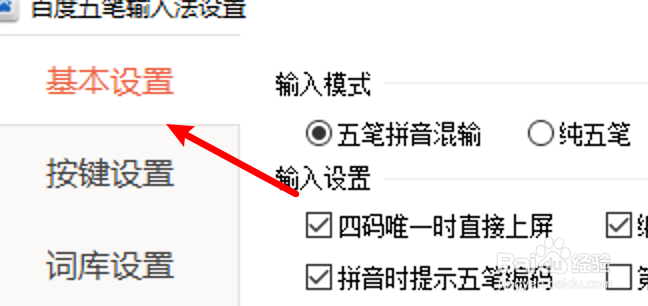
4、选择按近期输入排序选项。

5、设置完成。
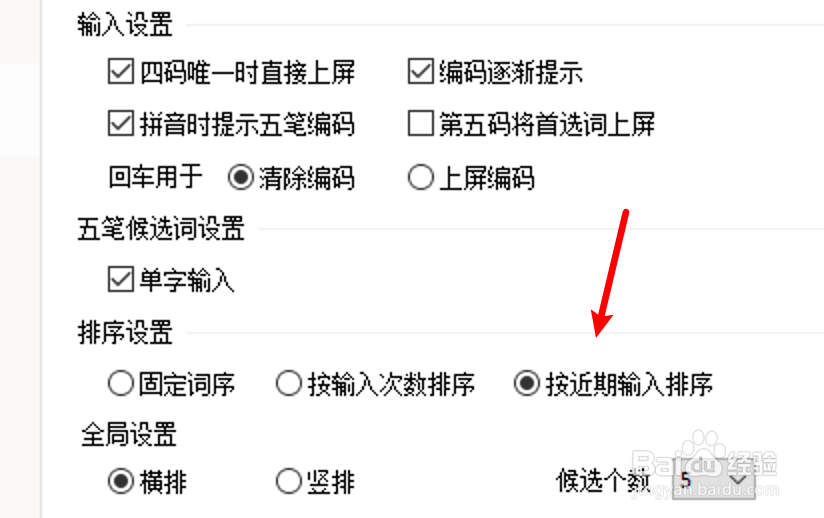
6、点击确定。